Ihr ultimativer Leitfaden zu iOS 17: Tipps, Tricks und mehr
Von interaktiven Widgets bis hin zu Live Stickern, dem StandBy-Modus, der verbesserten Autokorrektur und vielem mehr - dieser Leitfaden wird Ihnen helfen, das volle Potenzial von iOS 17 auszuschöpfen.

Sep 06, 2024 • Archiviert an: iOS Probleme beheben • Bewährte Lösungen
Der September rückt näher und iPhone-Benutzer warten sehnsüchtig auf die Veröffentlichung von iOS 17. Dieses Update wird eine Vielzahl neuer Funktionen und Verbesserungen einführen, die unser digitales Erlebnis neu gestalten werden.
Andernfalls haben einige von Ihnen vielleicht schon Zugang zur iOS 17 Beta von Apple. Diese frühe Version ermöglicht es Entwicklern und Personen, die an Apples Beta-Software-Programm teilnehmen, eine Vorschau auf die neuen Funktionen. Sie können helfen, mögliche Fehler und Leistungsprobleme vor der offiziellen Veröffentlichung zu erkennen.
Um sicherzustellen, dass Sie iOS 17 in vollem Umfang nutzen können, geben wir Ihnen einige Tipps und Tricks zu iOS 17, die Ihnen das Leben erleichtern werden.
Teil 1: Die Funktionen des iOS 17 Updates
Auf dem WWDC 2023 Event gab Apple einen kleinen Einblick in die kommenden Änderungen in iOS 17. Sie haben auch einen hilfreichen Leitfaden für die Software zur Verfügung gestellt. Laut ihrer Ankündigung soll das iOS 17 noch vor der Markteinführung der iPhone 15 Serie erscheinen.
Denken Sie daran, dass iOS-Updates oft eine Menge Platz benötigen. Die Beta-Version von iOS 17 ist etwa 3 GB groß und die endgültige Version wird wahrscheinlich einen ähnlich großen Download erfordern.
Was die Funktionen angeht, so ist das iOS 17 vollgepackt mit Verbesserungen für Ihre täglichen Aktivitäten:
- Updates für Telefon und FaceTime
- Bessere Freigabeoptionen
- Lesen von Audio-Nachrichtentranskriptionen
- Eine neue Journal-App
- Die Einführung des Standby-Modus
- Und mehr
Diese Funktionen sind nur ein kleiner Vorgeschmack auf das, was noch kommen wird. Im nächsten Abschnitt stellen wir Ihnen einige praktische Tipps und Tricks zu iOS 17 vor, mit denen Sie das Beste aus den neuen Funktionen von iOS 17 machen können.
Teil 2: iOS 17 - Tipps und Tricks
Sehen wir uns einige der iOS 17 Tipps an, mit denen Sie das Beste aus Ihrem iPhone herausholen können:
1) Einstellen Ihrer iPhone Widgets
iOS 17 von Apple führt interaktive Widgets ein, eine große Verbesserung gegenüber den Widgets von iOS 14. Sie können diese Widgets jetzt dem Startbildschirm und der Heute-Ansicht hinzufügen. Es gibt sie in kleiner, mittlerer und großer Größe mit verschiedenen Informationen.
Wenn Sie früher auf ein Widget getippt haben, wurden Sie direkt zur entsprechenden App weitergeleitet. Aber jetzt können Sie Ihre Widgets unter iOS 17 interaktiv gestalten. Das bedeutet, dass Sie App-Funktionen direkt über das Widget ausführen können, ohne die App selbst öffnen zu müssen.
Versuchen Sie diesen iOS 17-Trick:
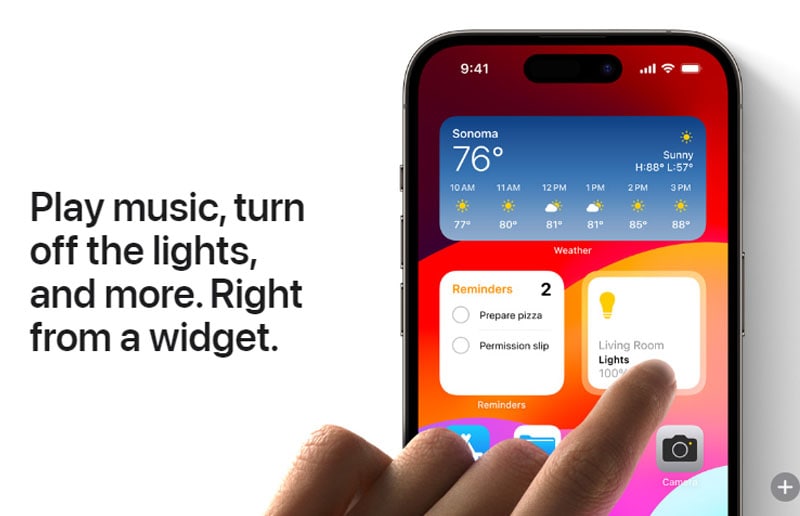
2) Live Sticker
In iOS 17 bietet die Live Sticker Funktion eine aufregende Neuerung: Tippen Sie einfach auf ein Objekt in Ihren Fotos und halten Sie es gedrückt - und voilà! Es verwandelt sich in einen Live Sticker!
Erinnern Sie sich noch daran, dass es mit iOS 16 möglich war, ein Motiv in Fotos von seinem Hintergrund zu trennen? Nun, iOS 17 nutzt genau diesen Trick und wendet ihn auf Live Sticker an. Und wenn Sie Lust auf ein bisschen Animation haben, können Sie mit einem Live Photo einen animierten Sticker erstellen.
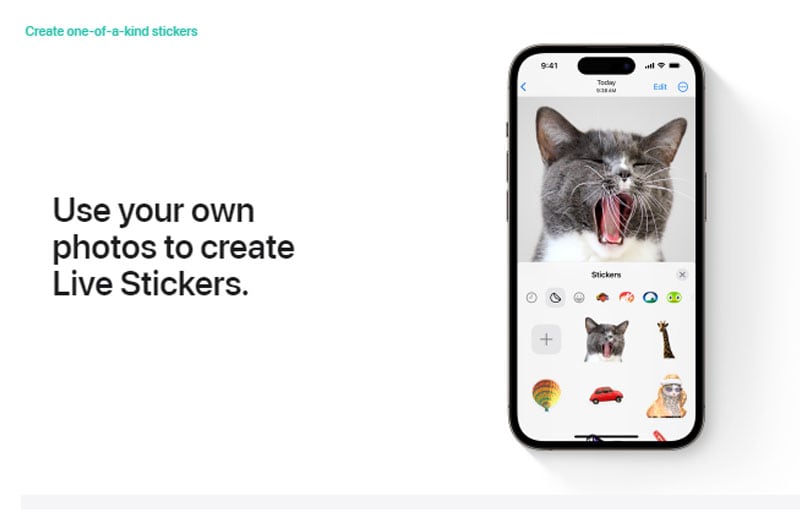
3) StandBy Modus
Der StandBy-Modus ist eine neue Docking-Funktion, die für iPhones entwickelt wurde. Probieren Sie jetzt diesen iOS 17-Tipp aus: Wenn Ihr Telefon geladen wird, ist der Bildschirm ausgeschaltet. Wenn Sie ihn seitlich drehen (Querformat), verwandelt er sich in einen Widget-Hub.
Dieser StandBy-Modus bietet verschiedene Anzeigen wie eine Uhr neben Ihrem Kalender, eine Slideshow Ihrer Fotos, Musiksteuerung, den täglichen Aktivitätsverlauf, Wetteraktualisierungen, Live-Aktivitäten und mehr.
Im Grunde genommen verwandelt StandBy Ihr iPhone in ein kompaktes Smart Display. In diesem Modus können Sie Siri verwenden und Benachrichtigungen anzeigen. Vor allem bietet er Ihnen etwas visuell Ansprechendes, mit dem Sie sich beschäftigen können, auch wenn Ihr Telefon nicht aktiv benutzt wird.
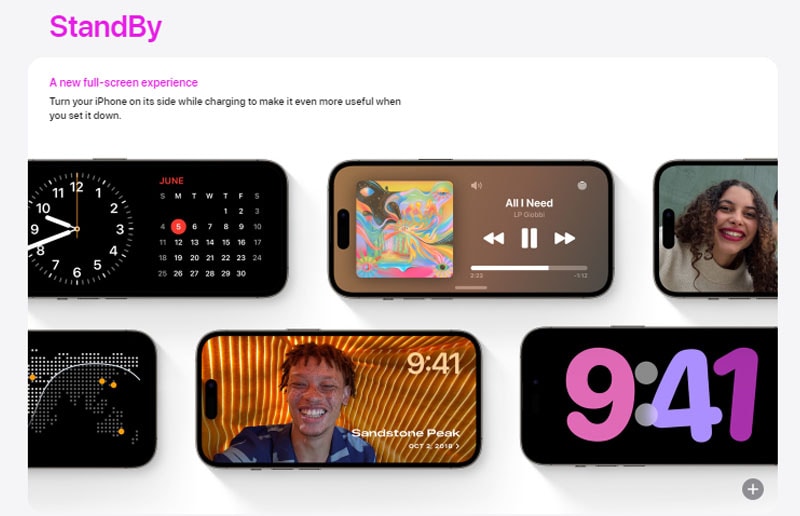
4) Versuchen Sie die erweiterte Autokorrektur auf der iPhone-Tastatur
In iOS 17 hat Apple die für die Autokorrektur verwendete Technologie für maschinelles Lernen verbessert. Sie haben ein "Transformations-Sprachmodell" eingeführt, das die Autokorrektur für jeden Benutzer personalisiert. Dieses Modell lernt Ihre Wortpräferenzen, so dass die Autokorrektur hilfreicher ist.
Wenn Sie iOS 17 einmal benutzt haben, werden Sie wahrscheinlich verbesserte Autokorrekturvorschläge bemerken. Sie kann besser vorhersagen, was Sie sagen möchten und bietet Ihnen Wörter an, auf die Sie tippen können. Bei der Verwendung von Akronymen, Slang oder Umgangssprache korrigiert die Autokorrektur nicht so stark, aber sie korrigiert auch versehentliche Tippfehler.
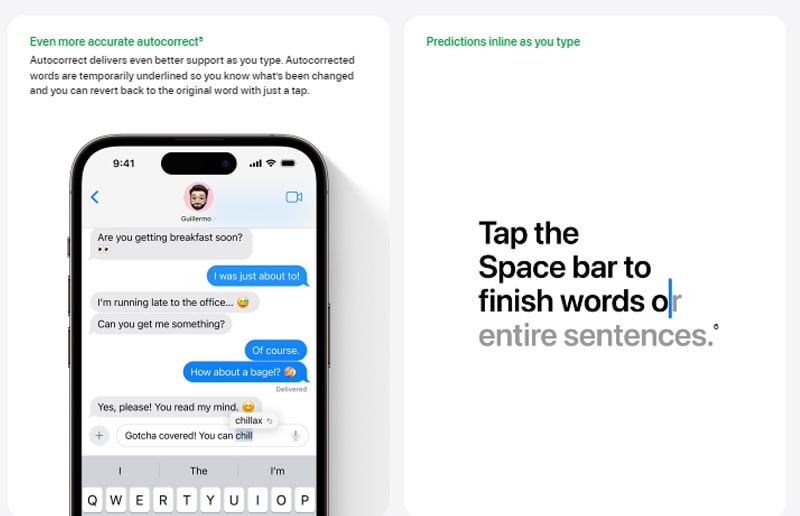
5) Fotos in Sticker verwandeln
Auch die Nachrichten-App hat in iOS 17 ein großes Upgrade erhalten! Jetzt können Sie Ihre Nachrichten mit allerlei coolen Stickern aufpeppen - Emojis, eigene Sticker und sogar Live Sticker. Dieses Update ist viel cooler als die sechs Reaktionen, die Sie in iMessage hatten.
Sie können auch kreativ werden und Ihre eigenen Sticker erstellen, von Standbildern bis hin zu lustigen GIFs. Darüber hinaus können Sie Emojis, Memoji und Animoji und sogar Sticker aus anderen Drittanbieter-Apps direkt in Ihre Nachrichten einfügen.
Die Erstellung von Stickern ist in der Fotos-App ganz einfach. Halten Sie einfach etwas in einem Bild gedrückt, lassen Sie es los und tippen Sie auf "Sticker hinzufügen".
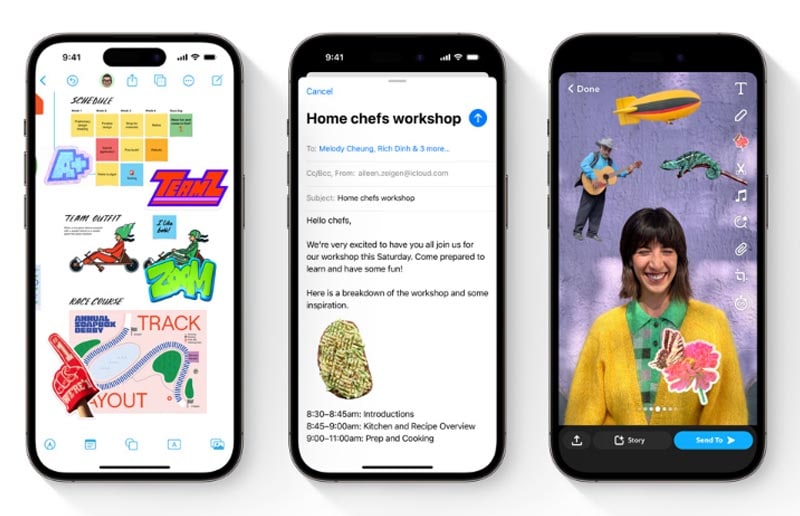
6) Funktion "Check-In mit Kontakten"
Die Check-In-Funktion teilt automatisch Ihren Standort und wichtige Details mit ausgewählten Kontakten wie Familie und Freunden. Wenn Sie also vergessen, ihnen eine Nachricht zu schicken, nachdem Sie sicher zu Hause angekommen sind, kann Ihr iPhone dies für Sie tun. Wenn Sie eine der Top-Apple-Uhren tragen, funktioniert es auch mit dieser.
"Check In" kann Ihre Reiseroute überwachen und Ihre Kontakte benachrichtigen, wenn Sie sich verspäten, eine andere Route nehmen oder Ihr Ziel nicht erreichen. Je nach Ihren Einstellungen kann Ihr ausgewählter Kontakt den Standort Ihres Geräts, den Status des Akkus oder die Stärke des Mobilfunksignals einsehen. So können sie Ihre Reise verfolgen und sich Ihres Wohlbefindens sicher sein.
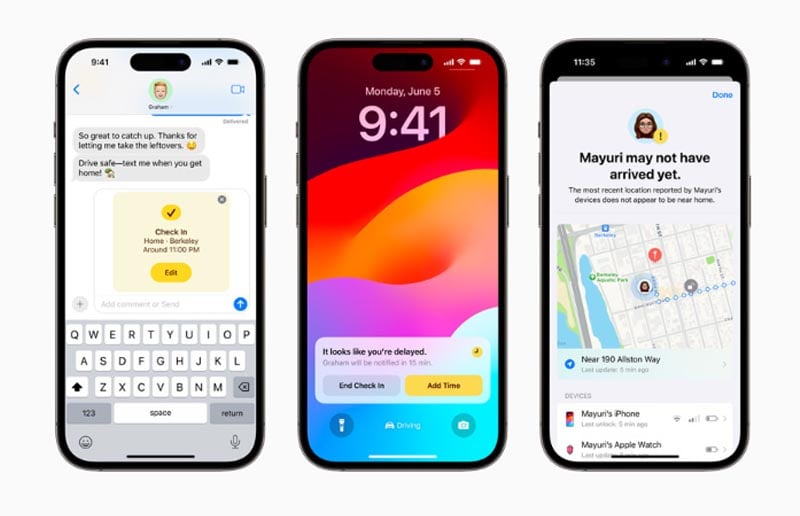
7) Warnung vor sensiblen Inhalten einschalten
iOS 17 führt eine weitere hilfreiche Funktion ein: Die Warnung vor sensiblen Inhalten. Diese neue Funktion ist ein Upgrade der Kommunikations-Sicherheitsfunktion in iOS 16 und zeigt Apples Engagement, seine Geräte familientauglicher zu machen.
Das Ziel der Warnfunktion für sensible Inhalte ist es, die Vermeidung expliziter Inhalte zu erleichtern. Mit nur einem Klick können Sie unangemessenes Material blockieren. Dies ist besonders wichtig, um iPhone-Nutzer vor ungeeigneten Inhalten in Apps wie FaceTime, Messages und AirDrop zu schützen.
Die Aktivierung der Warnungen vor sensiblen Inhalten unter iOS 17 ist ganz einfach. Folgen Sie diesen Schritten:
Sie können diese Funktion auch für bestimmte Apps im Bereich "App & Service Access" ein- oder ausschalten.
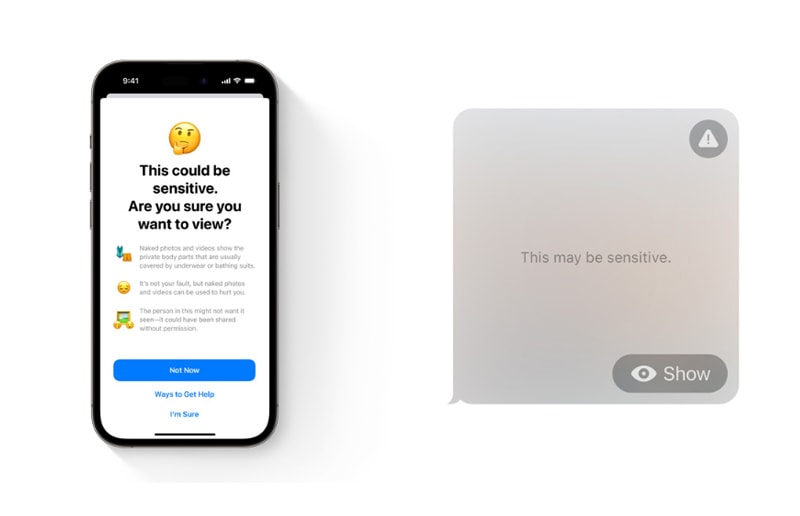
8) Autofill Verification
Die Autofill Verification ist einer der besten iOS 17 Tricks, wenn Sie häufig Ihre Daten eintippen müssen, nur um sich bei Webseiten anzumelden. Mit iOS 17 wird die Eingabe von Einmalcodes, die Sie per E-Mail erhalten haben, wesentlich vereinfacht.
Zuvor konnte die Nachrichten-App in iOS 16 OTP-Codes in Safari und anderen Apps automatisch ausfüllen. Apple erweitert diese Funktionalität auch auf die E-Mail-App. Diese kommende Verbesserung wird die Anmeldung auf der Webseite vereinfachen, insbesondere wenn Sie die Zwei-Faktor-Authentifizierung verwenden.
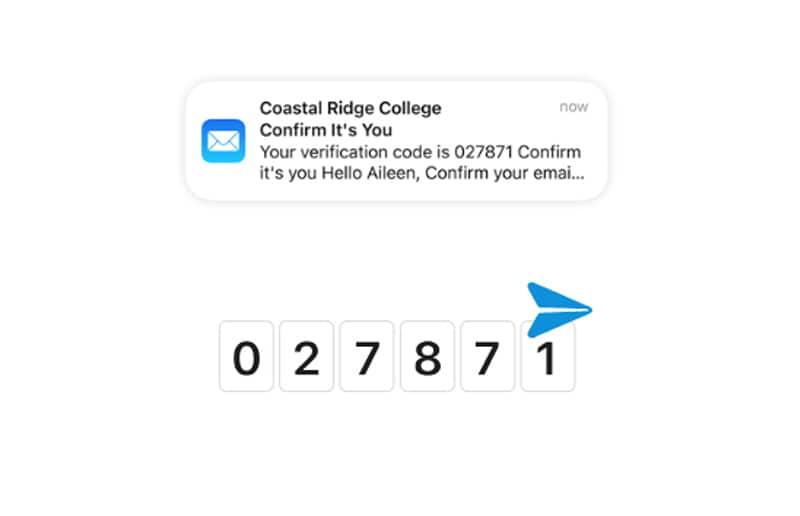
9) Standorte teilen und anzeigen
Diese Ergänzung bringt die Messages-App näher an WhatsApp heran, das im Oktober 2017 die Live-Standortfreigabe eingeführt hat. Sie können Ihren Standort in Nachrichten für eine Stunde, einen ganzen Tag oder unbegrenzt freigeben. Sie können die Freigabe Ihres Standorts auch jederzeit beenden.
Die Verwendung dieser Funktion ähnelt der Freigabe von Bildern, Audio oder Zahlungslinks. Sobald der Standort freigegeben ist, zeigt die Nachricht einen Schnappschuss aus der Karten-App mit Ihrem Standort, der aktualisiert wird, wenn Sie sich bewegen. So können Sie anderen mitteilen, wo Sie sich befinden, ohne sie ständig auf dem Laufenden halten zu müssen.
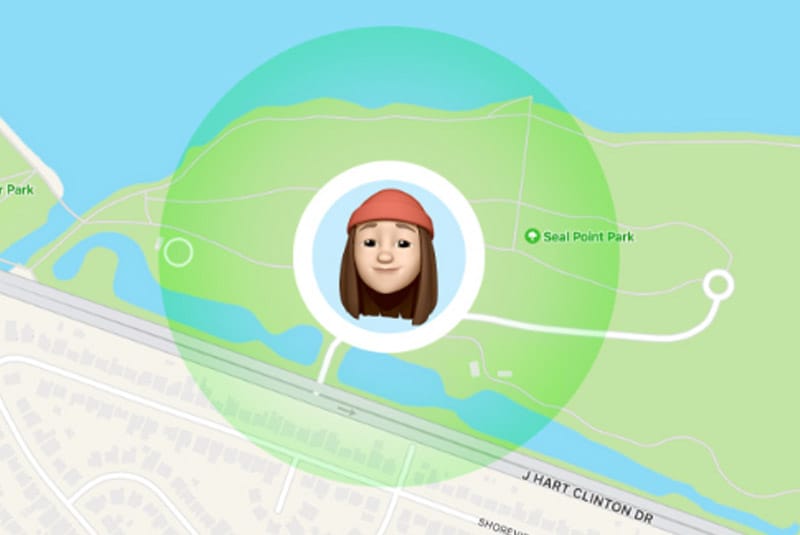
10) Privates Surfen
iOS 17 führt Verbesserungen für Privates Surfen ein, die Ihre Privatsphäre in den Vordergrund stellen und Ihre Online-Aktivitäten kontrollieren. Laut der Webseite von Apple geht diese Funktion nun über das Verbergen des Browserverlaufs hinaus.
In iOS 17 sperrt das Private Browsing private Fenster, wenn sie nicht benutzt werden und bietet so zusätzliche Sicherheit. Außerdem blockiert es bekannte Tracker, die auf Webseiten geladen werden und beseitigt Tracking-Informationen aus URLs, während Sie surfen. Dadurch wird verhindert, dass Webseiten Ihre Gewohnheiten über diese URL-Tracker überwachen können.
Außerdem können Sie separate Browser-Profile für Dinge wie Arbeit und Privat erstellen. Diese Profile in Safari sorgen für Ordnung beim Surfen, jedes mit seinem eigenen Verlauf, Erweiterungen, Registerkartengruppen, Cookies und Favoriten.
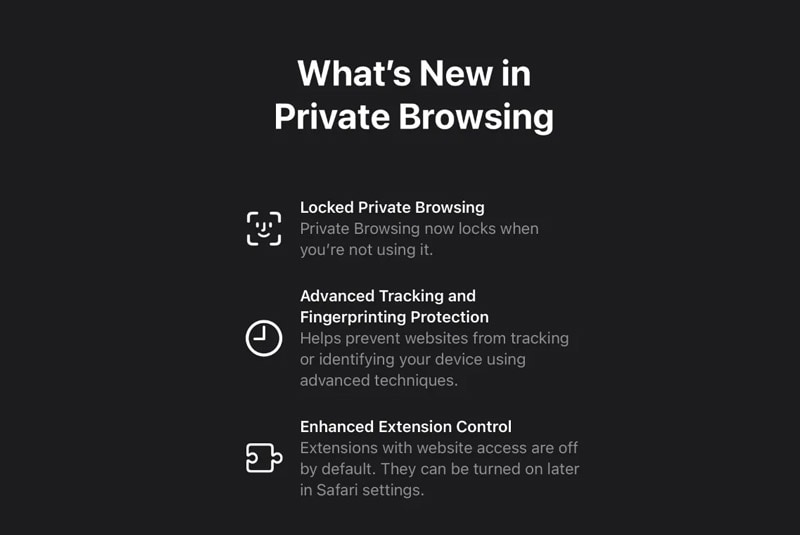
11) Gemeinsam Musik abspielen mit SharePlay
iOS bringt Ihnen SharePlay, eine Funktion, die die Musiksteuerung für alle vereinfacht. Bringen Sie einfach zwei iPhone-Geräte in die Nähe, um eine SharePlay-Sitzung zu starten.
Sie können Ihre Lieblingsmusik hinzufügen und die Wiedergabeliste gestalten, sowie mit Ihren Freunden Lieder neu anordnen und aus der Wiedergabeliste entfernen. Sie können auch Emojis verwenden, um zu zeigen, wie Sie über die Songauswahl in "Now Playing" denken.
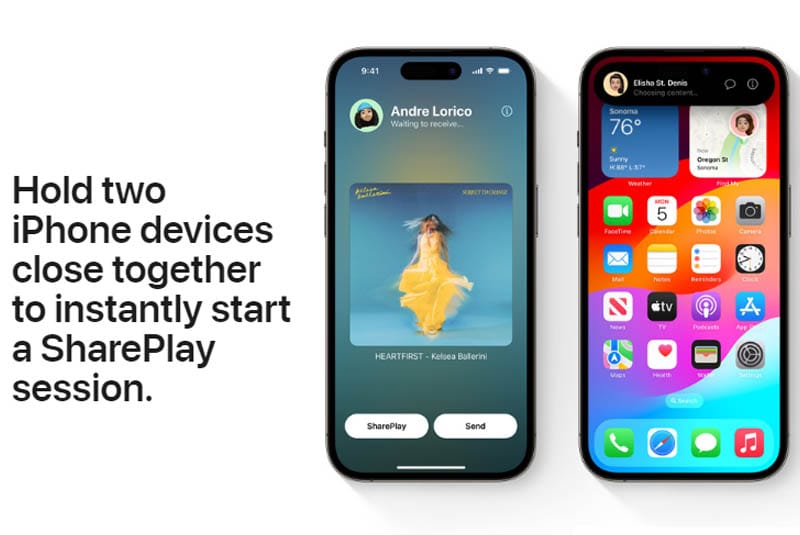
12) Bilderkennung auf Fotos
Apple hat die Bilderkennungsfähigkeiten der Fotos-App in iOS 17 verbessert. Jetzt kann die App nicht nur Ihre Familie und Freunde identifizieren, sondern auch Ihre kleinen pelzigen Freunde! Die Fähigkeit der Fotos-App, Tiere zu erkennen, ist zwar nicht neu, aber sie kann jetzt Tiere, die für Sie von Bedeutung sind, anhand der Anzahl der Bilder, die Sie von ihnen haben, unterscheiden.

13) Verwenden Sie AirPlay in einem Hotelzimmer
Mit der Einführung von iOS 17 wird die AirPlay-Funktion auf Hotelzimmer ausgeweitet, die sie unterstützen. Wenn Sie eine Reservierung in einem Hotel vorgenommen haben, können Sie diese AirPlay-Funktion in iOS 17 ausprobieren.
Scannen Sie einfach den QR-Code, der auf dem Fernseher Ihres Hotelzimmers angezeigt wird und Sie können Ihre Videos und Musik direkt von Ihrem iPhone aus sicher teilen. Diese Funktion erweitert nicht nur Ihre Unterhaltungsmöglichkeiten während Ihres Hotelaufenthalts, sondern sorgt auch dafür, dass Ihre Medienfreigabe geschützt und problemlos ist.
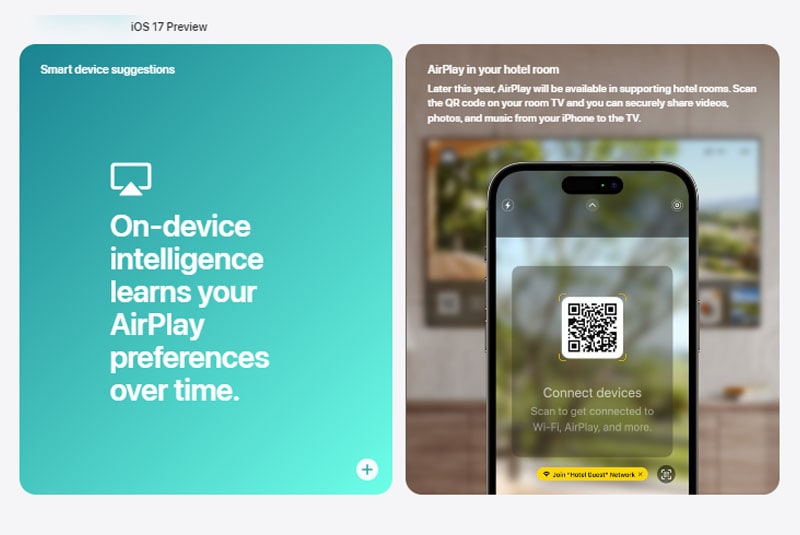
14) Offline Apple Maps unter iOS 17
Apple Maps hat sich in den letzten zehn Jahren erheblich verbessert, aber ein Bereich, in dem es hinterherhinkte, war die Offline-Nutzung. Doch iOS 17 hat diese Lücke nun geschlossen. Mit dem neuesten Update führt Apple Maps die Möglichkeit ein, eine Kartenregion herunterzuladen und auf Ihrem Gerät zu speichern.
Diese heruntergeladene Karte kann dann komplett offline für die Navigation und Routenplanung verwendet werden, auch ohne Internetverbindung.
So laden Sie eine Karte unter iOS 17 herunter:
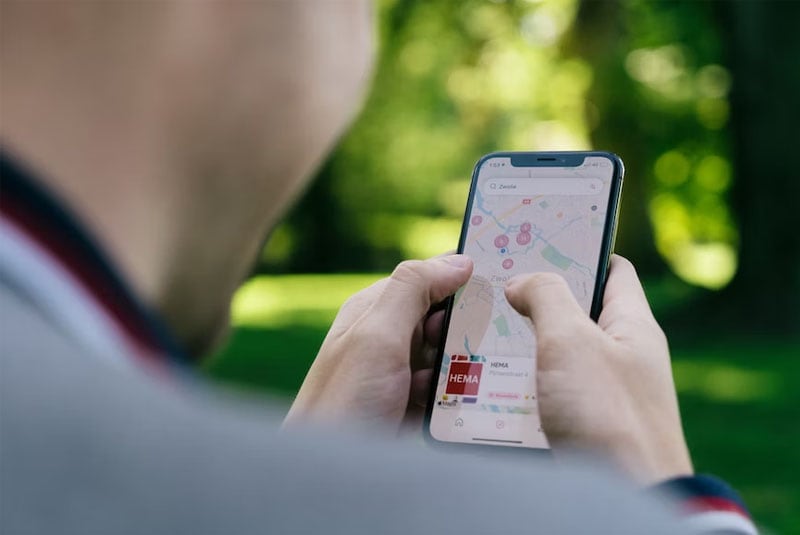
15) Halten Sie Ihre Erinnerungen in der Journal-App fest
Wenn es eine Herausforderung ist, Zeit für ein Tagebuch zu finden, kann die iOS 17 Journal-App helfen. Sie bietet personalisierte Prompts, die mit Hilfe von maschinellem Lernen auf Ihrem Gerät aus Ihren Fotos, Ihrer Musik und Ihren Aktivitäten abgeleitet werden. Diese Prompts vereinfachen das Schreiben über wichtige Momente. Außerdem stellt Apple sicher, dass Ihr Tagebuch privat und nur für Sie zugänglich ist.
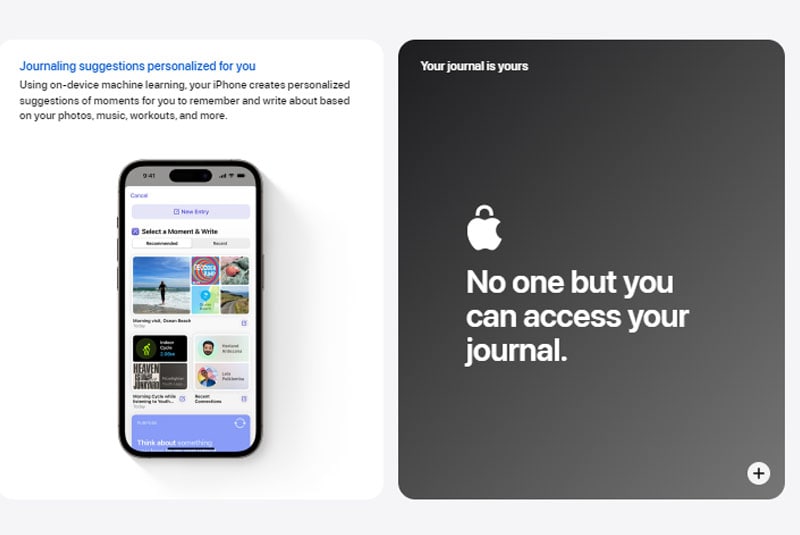
Bonus: Wie man ein fehlgeschlagenes iOS 17 Update repariert
Wenn Sie die oben erwähnten hilfreichen Tipps und Tricks für iOS 17 ausprobieren möchten, aber Schwierigkeiten mit dem Update auf iOS 17 haben, gibt es eine einfache Lösung: Dr.Fone iOS Systemreparatur.
Die iOS Systemreparatur von Dr.Fone bietet die beste Lösung für alle iOS-Probleme. Dieses Tool ist besonders effektiv bei der Behebung von häufigen Update-Fehlern, insbesondere solchen, die mit dem System zusammenhängen. Am wichtigsten ist, dass der Reparaturprozess darauf ausgelegt ist, Datenverluste zu verhindern.

Dr.Fone - Systemreparatur (iOS)
Reparieren Sie iOS-Systemfehler ohne Datenverlust.
- Versetzen Sie Ihr iOS-Gerät in den Normalzustand, ohne Datenverlust.
- Beheben Sie verschiedene iOS-Systemprobleme wie Feststecken im Wiederherstellungsmodus, weißes Apple-Logo, schwarzer Bildschirm, Schleifenbildung beim Start, etc.
- Downgrade von iOS ganz ohne iTunes.
- Geeignet für alle iPhone/iPad/iPod Touch, die auf allen iOS-Versionen laufen
Wie man ein fehlgeschlagenes iOS 17 Update ganz einfach behebt:
Beginnen Sie mit dem Herunterladen und der Installation der Wondershare Dr.Fone Software auf Ihrem Computer. Nach der Installation öffnen Sie die Software und navigieren zum Abschnitt "Systemreparatur". Wählen Sie "iOS Systemreparatur".

Wählen Sie in Dr.Fone den Modus der "Standardreparatur". Dies gewährleistet einen sicheren Reparaturprozess ohne Risiko für die Daten Ihres iPhones.

Folgen Sie der Anleitung, um Ihr iPhone über Dr.Fone in den Wiederherstellungsmodus zu versetzen. Dieser Schritt ist entscheidend für eine effektive Reparatur.

Während sich Ihr iPhone im Wiederherstellungsmodus befindet, erkennt Dr.Fone das Modell Ihres Geräts und die aktuelle iOS-Version. Es lädt dann die passende iOS-Firmware herunter, die auf die Spezifikationen Ihres iPhones zugeschnitten ist.

Sobald die Firmware über Dr.Fone heruntergeladen wurde, klicken Sie auf "Jetzt reparieren", um die iOS Systemreparatur zu starten.

4.624.541 Personen haben das Tool bereits heruntergeladen.
Fazit
Der September rückt näher und iPhone-Benutzer blicken gespannt auf die bevorstehende Veröffentlichung des iOS 17, das eine Reihe von neuen Funktionen und Verbesserungen verspricht, um ihr digitales Erlebnis neu zu gestalten. Sobald Sie iOS 17 auf Ihrem Gerät installiert haben, sollten Sie die in diesem Artikel erwähnten iOS 17 Tipps ausprobieren!
Kategorien
Empfohlene Artikel
iOS 17 Themen
- iOS 17 Downgrade/Upgrade
- 1. Downgrade von iOS 17 auf 16
- 2.OTA-Downgrader zum Downgrade des Geräts
- 3.Downgrade von iPadOS 17 Beta/16
- 4.Downgrade von Apple WatchOS 10 Beta
- 5.IPSW Beta Unsignierte/signierte Version
- 6.SHSH-Blobs zum Downgrade verwenden
- 7.Geräte mit Firmware-Dateien aktualisieren
- 8.iOS 17 Entwickler/Beta/Offiziell
- iOS 17 Probleme
- 1. iOS 17 Fehler, Probleme und Korrekturen
- 2.Problem mit der Installation des iOS 17-Updates
- 3.iOS 17-Update für schwarzen Kamerabildschirm
- 4.iOS 17-Apps stürzen ab
- 5.Bei der Überprüfung des Updates auf iOS 17 hängen geblieben
- 6.Überhitzung nach iOS 17-Update
- 7.iPhone friert nach iOS 17-Update ein
- 8.iOS 17 Batterieverbrauch
- 9.iPhone langsam nach iOS 17-Update
- ● Daten verwalten/übertragen
- ● Daten wiederherstellen
- ● Bildschirm entsperren/aktivieren
- ● FRP-Sperre
- ● Die meisten iOS- und Android-Probleme beheben
- Downloaden Downloaden




Julia Becker
staff Editor